Cara Instal Webuzo di VPS – Panduan Blog OnlineCara Instal Webuzo di VPS
Kami berusaha menyediakan website yang berguna untuk pengetahuan para pembaca, panduan singkat dan sederhana ini semoga menjadi jalan bagi kalian yang mengalami kesulitan dalam membuat blog di dunia maya, kami mengambil sumber dari blog Panduan Blog Online.com seandainya kalian berkenan langsung mengunjungi website tersebut, selamat menikmati!
Pada artikel ini saya akan membahas mengenai bagaimana cara instal Webuzo di VPS (Virtual Private Server). Webuzo sedikit berbeda dengan WHM (Weh Host Manager) yang dapat digunakan untuk membuat beberapa akun hosting cPanel.
Webuzo merupakan single user control panel yang biasanya digunakan pada layanan VPS. Webuzo dapat digunakan layaknya WHM sekaligus sebagai hosting. Panel Webuzo banyak digunakan oleh pengguna VPS karena fiturnya yang lengkap dan user-friendly. Tidak hanya itu, instalasi Webuzo juga cukup mudah.
Webuzo menyediakan banyak fitur yang dapat Anda manfaatkan untuk membangun website: manajemen domain, managemen user File Transfer Protocol (FTP), manajemen database yang menggunakan MySQL dan Rockmongo, manajemen DNS Zone, manajemen MXEntry records, manajemen CRON, Advanced Security menggunakan IP Block, CSR, Private keys.
Beberapa informasi lain mengenai Webuzo dapat Anda simak pada artikel Cara Menggunakan VPS.
Baca juga: Cara Instal WHM di VPS
Spesifikasi Minimal
Ada pun spesifikasi minimal yang perlu dipenuhi adalah sebagai berikut.
- Mendukung beberapa sistem operasi berikut: (sistem operasi harus fresh instal)
- CentOS 6.x / 7.x
- Red Hat Enterprise Linux 6.x / 7.x
- Scientific Linux 6.x / 7.x
- Ubuntu LTS
- Minimal RAM 1 GB (Disarankan 2 GB untuk performa yang lebih baik)
- Minimal Disk Space 5GB (Disarankan 10 GB untuk performa lebih baik)
- PHP, Apache, dan MySQL belum terinstal di dalam server
- Username dan password untuk melakukan akses ke server
Cara Instal Webuzo di VPS
Saat server sudah siap, tahapan selanjutnya adalah proses cara instal webuzo di VPS. Ada beberapa tahapan yang perlu dilakukan, yaitu mempersiapkan akses SSH, instalasi, kemudian konfigurasi Webuzo.
Anda perlu mengetahui sedikit mengenai perintah-perintah dasar Linux. Dikarenakan cara instal Webuzo di VPS ini menggunakan perintah teks untuk proses instalasinya. Langkah-langkahnya pun cukup sederhana, Anda tinggal mengikutinya saja.
Akses VPS Menggunakan SSH
Pertama kali yang perlu dilakukan adalah memastikan jika server sudah dapat diakses menggunakan SSH. Pastikan sudah mendapatkan alamat ip server, username dan password untuk mengakses server.
Jika Anda menggunakan sistem operasi Linux, tinggal masukkan saja username dan alamat ip server melalui perintah ssh. Setelah itu, masukkan password agar dapat masuk ke dalam akun ssh tersebut.
Panduan lengkapnya sudah pernah saya buat di Cara Menggunakan SSH.
Setelah berhasil melakukan akses SSH, pada bagian selanjutnya akan dijelaskan mengenai langkah-langkah instal Webuzo di VPS.
Langkah-langkah Instal Webuzo di VPS
Setidaknya akan ada 4 langkah yang perlu dilakukan sampai dengan selesai proses cara instal Webuzo di VPS. Langkah pertama adalah memastikan jika server belum terinstal beberapa service seperti PHP, Apache, dan MySQL.
Sebelum melanjutkan ke langkan selanjutnya, ketikkan ‘yum update’ untuk memastikan semua paket di dalam repository terbaru.
Langkah 1 – Menghapus Instalasi Web Server
Pastikan bahwa Apache, PHP, dan MySQL belum terinstal di dalam VPS. Hal ini dikarenakan Webuzo sudah mempunyai konfigurasi web server sendiri. Pada CentOS, ketikkan perintah berikut pada terminal.
$ yum list installed | grep http
$ yum remove httpd httpd-tools
Perintah di atas akan menghapus web server yang ada pada server. Perintah pertama untuk mengecek apakah ada Apache yang sudah terinstal. Perintah kedua digunakan untuk menghapus seluruh Apache yang sudah terinstal di sistem server.
Langkah 2 – Mengunduh Webuzo
Langkah kedua adalah mengunduh executable file yang digunakan untuk proses instalasi otomatis Webuzo. Gunakan baris perintah berikut pada terminal untuk melakukan proses pengunduhan file.
$ wget -N http://files.webuzo.com/install.sh
Setelah selesai, Anda dapat mengecek menggunakan perintah ‘ls’ untuk mengecek apakah file sudah terunduh atau gagal.
Langkah 3 – Instal Webuzo
Hanya ada satu perintah untuk menjalankan instalasi otomatis Webuzo menggunakan file yang sudah didapatkan tadi. Gunakan baris perintah berikut untuk melanjutkan proses instalasi.
$ sh install.sh
Nama file install.sh sesuaikan dengan nama file yang diunduh tadi.
Proses instalasi dapat dilihat menggunakan perintah tail.
$ tail -f /root/webuzo-install.log
Setidaknya ada 4 proses yang dilakukan, yaitu:
- Installing Libraries and Dependencies
- Setting UP WEBUZO
- Downloading and Installing Webuzo
- Downloading System Apps
Setelah semuanya selesai, maka Anda akan mendapatkan tampilan berikut.
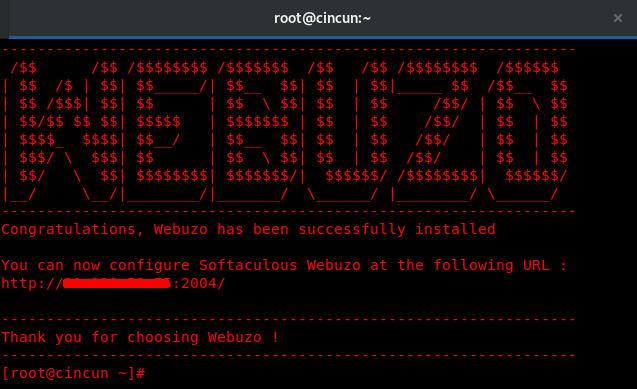
Langkah 4 – Konfigurasi
Saat proses instalasi sudah berhasil dilakukan, tahap selanjutnya adalah melakukan konfigurasi melalui tampilan user interface Webuzo. Konfigurasi Webuzo dapat Anda akses menggunakan browser dengan mengetikkan alamat IP VPS, yaitu http://alamatIPVPS:2004.
Sebagai contoh, misalnya alamat IP server Anda 11.22.33.44 maka yang perlu diketikkan ke dalam browser adalah http://103.15.226.111:2004/.
Langkah 4.1 – Webuzo Initial Setup
Pada halaman ini Anda perlu memasukkan beberapa informasi terkait dengan akun. Masukkan juga nameserver yang nantinya digunakan untuk mengenai VPS dengan Webuzo.
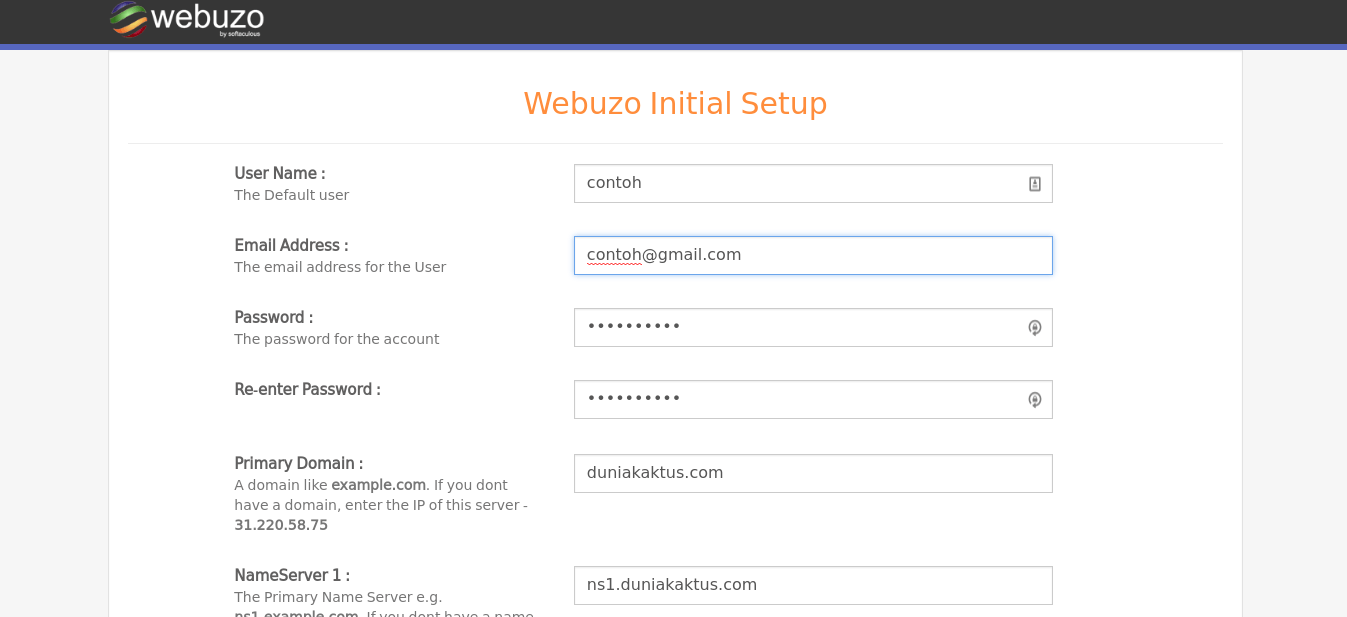
Langkah 4.2 – Memasukkan Lisensi Key
Anda juga dapat memasukkan lisensi key untuk Webuzo jika sudah mempunyai. Jika belum, Anda dapat membelinya terlebih dahulu untuk menggunakan Webuzo dengan jangka waktu yang lama.
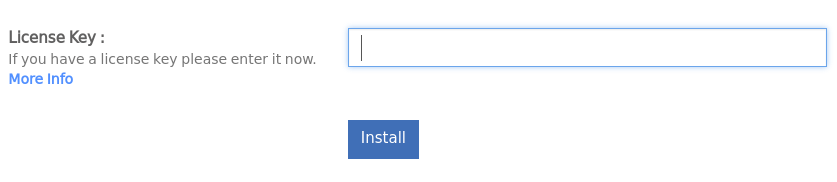
Kemudian klik “Install” maka proses instalasi akan selesai. Tunggu beberapa saat sampai dengan muncul halaman berikut.
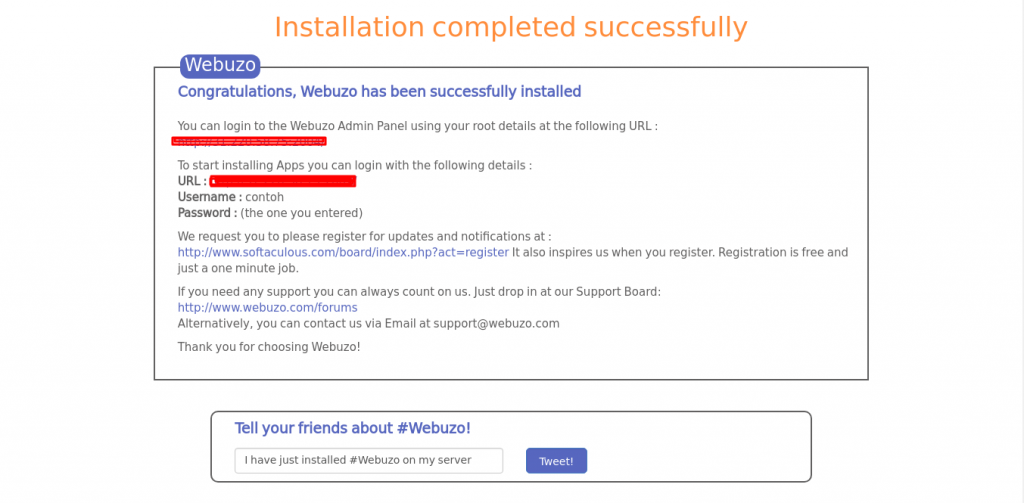
Selesai. Webuzo sudah berhasil terinstal ke dalam server VPS Anda. Langkah selanjutnya adalah melakukan akses ke Webuzo menggunakan akun yang sudah dibuat tadi.
Cara Login Panel Webuzo
Cara yang paling mudah untuk login (masuk) ke dalam Webuzo adalah mengaksesnya menggunakan IP server. Ketikkan http://alamatIP:2004 pada browser maka akan muncul halaman login Webuzo dan Anda tinggal memasukkan username dan password sesuai dengan akun di sistem Anda. Bukan username yang dibuat pada initial setup.
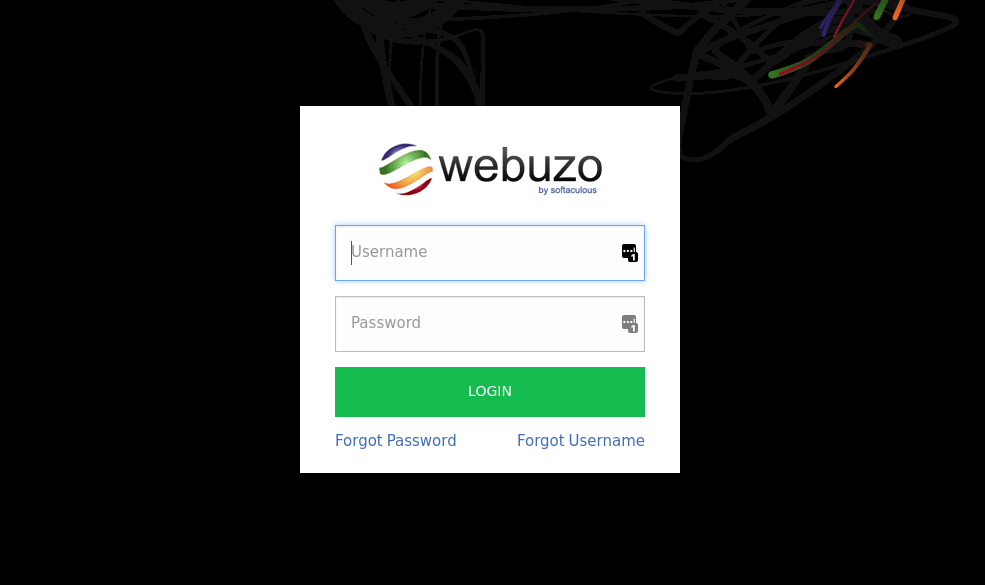
Berikut ini adalah tampilan Webuzo tanpa lisensi.
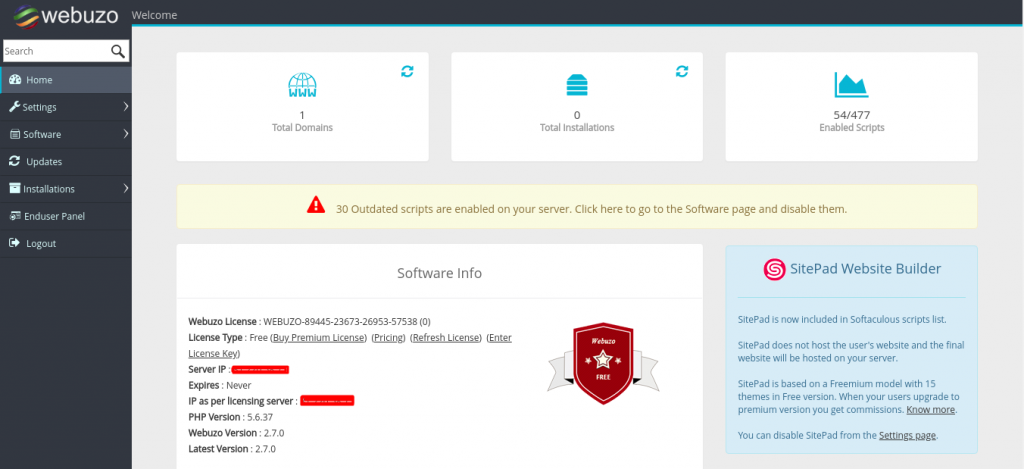
Anda juga dapat mengakses Panel Enduser Softaculous Webuzo dengan mengaksesnya menggunakan port 2002. Caranya sama dengan mengakses panel Webuzo Admin. Hanya dengan mengakses http://alamatIP:2002 pada browser.
Kesimpulan
Proses instalasi Webuzo sudah cukup simple tidak terlalu banyak langkah yang harus dilalui. Hal yang perlu diperhatikan adalah langkah-langkah yang harus berurutan dan environment sistem yang sesuai dengan kebutuhan minimal.
Setelah mengikuti panduan ini Anda sudah mempunyai VPS yang sudah terinstal Webuzo di dalamnya. Jadi, Anda saat ini sudah dapat mengkonfigurasi beberapa hal termasuk menghubungkan VPS dengan domain yang sudah ada.
Semoga panduan mengenai cara instal Webuzo di VPS ini sedikit banyak membantu Anda dalam mengembangkan sistem online. Untuk memudahkan Anda dalam mencari informasi dan melakukan konfigurasi lainnya. Berikut ini ada beberapa artikel yang mungkin saja Anda tertarik untuk membacanya.
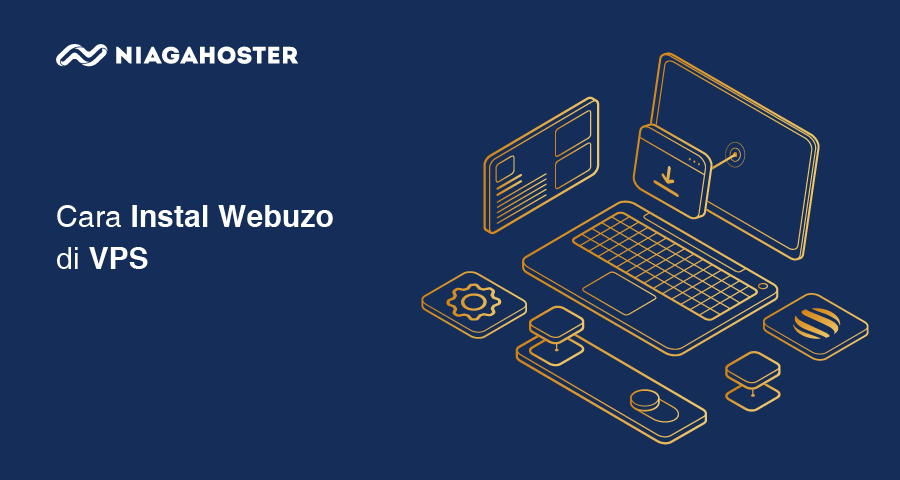
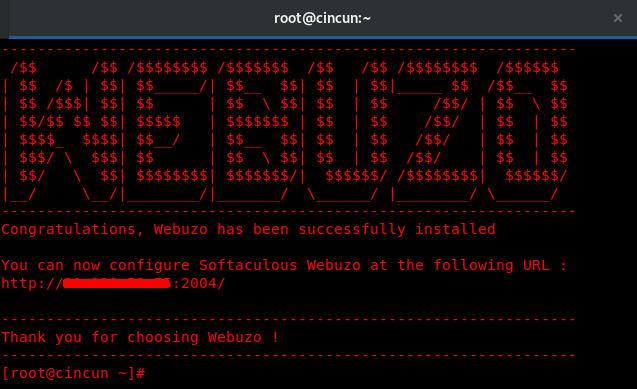
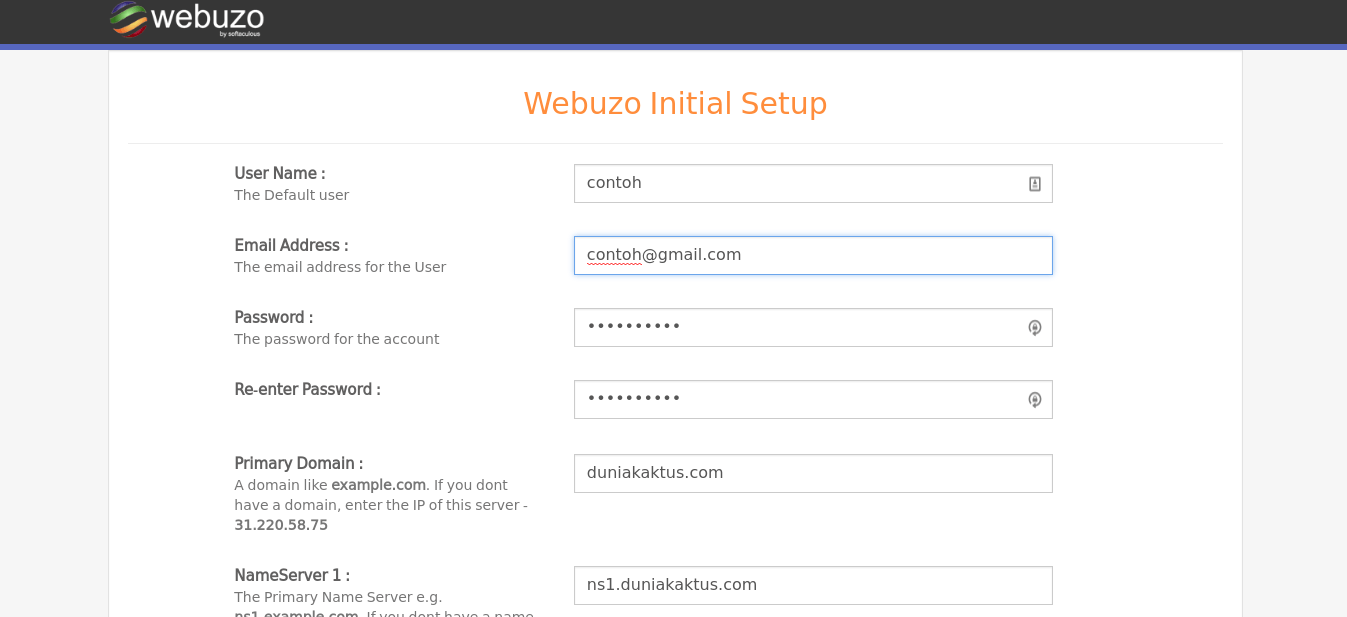
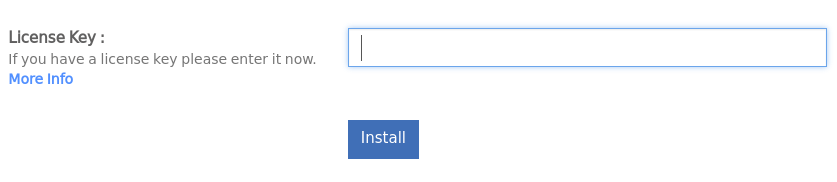
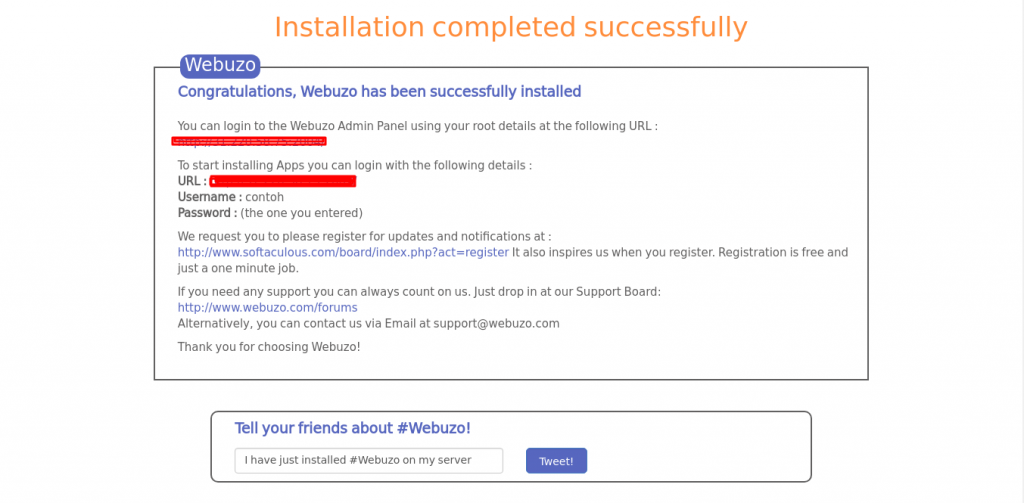
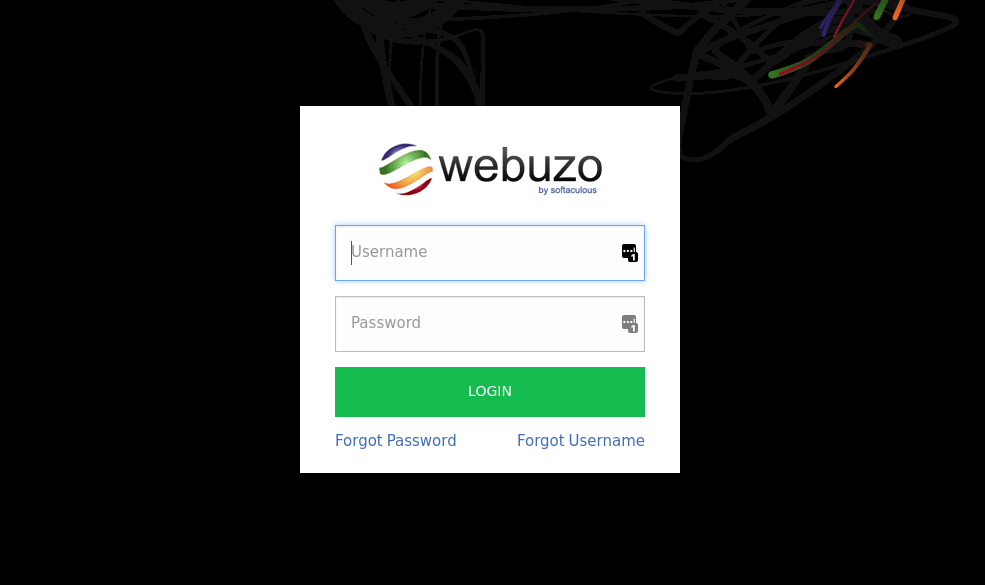
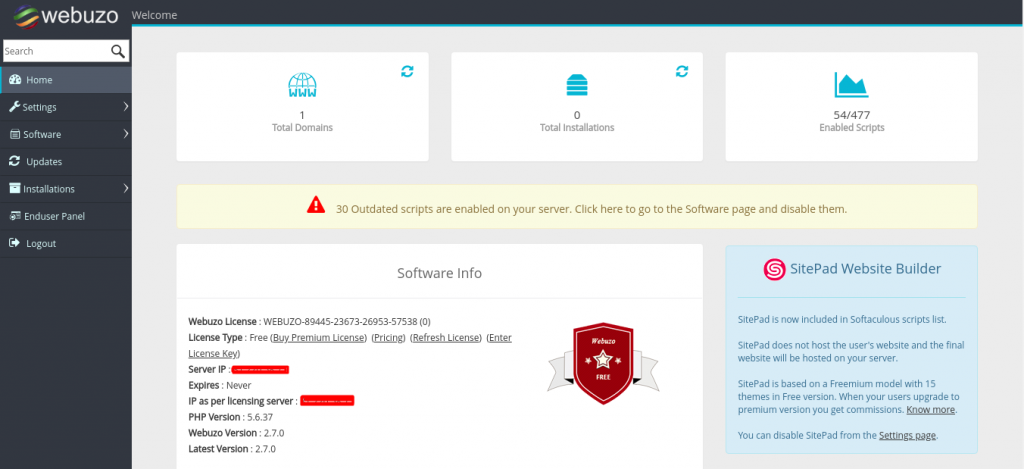
No comments:
Post a Comment